- Kunnskapsdatabase
- Data
- Dataadministrasjon
- Bygg og aktiver datasett i Data Studio
I betaBygg og aktiver datasett i Data Studio
Sist oppdatert: 11 desember 2025
Tilgjengelig med et av følgende abonnementer, unntatt der det er angitt:
-
Data Hub Professional, Enterprise
Merk: Hvis du er superadministrator,
kan
du lære hvordan du melder deg på betaversjonen med kontoen din.
HubSpot Data Studio konsoliderer eksterne kundedata for å tilby en samlet plattform for synkronisering, integrering og aktivering på tvers av teknologipakken din. Brukere kan lage datasett fra eksterne kilder som Google Sheets, Snowflake og datasynkroniseringsapper, og deretter integrere dem i lister, arbeidsflyter og rapporter for effektiv, datadrevet beslutningstaking.
Før du begynner
- For å kunne vise, redigere og synkronisere datasett må du ha Data Studio-tillatelser.
- Visnings- og redigeringsrettigheter er aktivert som standard. Superadministrator må aktivere bruksrettigheter for datasettbrukere for å la dem bruke HubSpot-kreditter for Data Studio.
- Bruksrettigheter er bare nødvendige når du bruker et datasett i en arbeidsflyt, et segment, synkronisering til CRM eller eksport.
- Du kan motta Data Studio-synkroniseringsvarsler for å holde deg oppdatert om statusen deres, slik at du raskt kan iverksette tiltak hvis det oppstår feil eller uventede feil, og sikre kontinuerlig kvalitet på dataene som oppdateres i CRM etter en gjentakende tidsplan. Lær hvordan du konfigurerer varsler.
- Lær mer om abonnementsbegrensninger i HubSpots produkt- og tjenestekatalog.
Hva er et datasett?
Et datasett er en samling data fra hele HubSpot-kontoen din som kan bestå av HubSpot og/eller eksterne datakilder. Et datasett kan inneholde egenskaper for CRM-objekter og HubSpot-ressurser, felt fra eksterne datakilder og formler for å beregne dataene dine.
Lær mer om definisjoner av datasett i ordlisten.
Bruksområder for Data Studio
Nedenfor finner du viktige bruksområder som viser hvordan du kan utnytte eksterne datasett til å forbedre CRM-poster, optimalisere arbeidsflyter, opprette dynamiske kundelister og bruke datasett til å lage rapporter.
Synkroniser data fra tredjepartsapplikasjoner
Du kan synkronisere datasett fra tredjepartsapplikasjoner direkte til HubSpot CRM. Dette gjør at du kan:
- Oppdatere CRM-poster ved hjelp av eksterne datasett
- Generere nye egenskaper fra beregnede formelfelt
- Skrive data direkte til CRM-systemet ditt med ett klikk
Du kan for eksempel kombinere data fra en produktbruksplattform (f.eks. Mixpanel) med bedriftens datasett for å opprette en kraftig egenskap for produktengasjement i HubSpot.
Lær hvordan du synkroniserer data fra tredjepartsapplikasjoner.
Synkroniser data til HubSpots CRM
Du kan synkronisere data til HubSpots CRM for å:
- Forbedre målgruppesegmenteringen
- Sende mer personaliserte markedsførings-e-poster
- Forbedre salgsarbeidet ditt basert på lærdom fra data
Du kan for eksempel opprette et datasett som sporer kundeatferd på tvers av ulike kanaler. Ved å synkronisere disse dataene tilbake til CRM-systemet kan du finjustere målgruppesegmenteringen for å identifisere potensielle kunder med høy kjøpsintensjon. Ved hjelp av disse innsiktene kan du sende personlige e-postkampanjer som er tilpasset kundenes preferanser, og dermed øke engasjementet og konverteringsfrekvensen.
Lær hvordan du synkroniserer data til HubSpots CRM-system.
Bruk datasettet ditt i en arbeidsflyt
Du kan bruke datasettene dine i en arbeidsflyt for å:
- Opprette engangs- eller gjentakende arbeidsflyter for primære datasettposter
- Inkorporere datasettfelt i arbeidsflytaksjoner
Du kan for eksempel utnytte datasettet for engasjementsscore til å bygge en arbeidsflyt som automatiserer kundevarsler for potensielle oppgraderinger eller risiko for kundefrafall. Denne arbeidsflyten kan også proaktivt nå ut til kunder som kan være aktuelle for en oppgradering.
Lær hvordan du bruker datasett i en arbeidsflyt.
Bruk datasettet ditt til å opprette segmenter
Du kan bruke datasettene dine til å opprette segmenter for å:
- Importere og slå sammen produktbruk, lead-poeng og kundedata i Data Studio
- Kombinere HubSpot-kontaktdata med eksterne kilder og forbedre innsikten med filtre
- Generere en filtrert liste over kontakter i datasettet som oppfyller bestemte kriterier
Du kan for eksempel utnytte et målrettet kundedatasett for å generere et dynamisk segment som driver en automatisert markedsføringskampanje, og leverer personaliserte kundeopplevelser i stor skala.
Lær hvordan du bruker datasettene dine til å opprette segmenter.
Bruk datasettet ditt i en rapport
Du kan bruke datasettene dine i en rapport for å:
- Kombinere flere datakilder for å lage enhetlige rapporter med informasjon fra CRM, eksterne applikasjoner og analyseplattformer
- Segmentere data dynamisk ved å bruke filtre for å fokusere på bestemte grupper, atferd eller trender
- Lage tilpassede målinger og beregninger ved hjelp av formelfelt for å generere unike ytelsesindikatorer.
Du kan for eksempel opprette et felt for å beregne årlige gjentakende inntekter basert på egenskapen for avtaleverdi, og deretter bruke disse dataene fra datasettet i en rapport for å spore inntektstrender, forutsi fremtidige inntekter og analysere kundefastholdelse over tid.
Lær hvordan du bruker datasettene dine i en rapport.
Eksporter datasett til Google Sheets og Office 365 Excel
Du kan eksportere datasett til Google Sheets og Office 365 Excel for å:
- Oppbevare eksterne kopier for arkiveringsformål eller ekstra sikkerhet.
- Arbeide med dataene dine selv uten internettforbindelse.
- Dele datasett enkelt med teammedlemmer for redigering og tilbakemelding i sanntid.
Ved å eksportere HubSpot-datasett til Google Sheets eller Office 365 Excel kan bedrifter for eksempel finpusse dataene for å få klare innsikter i inntektstrender og kunderekruttering, og deretter dele dem sikkert med eksterne interessenter uten å gi HubSpot tilgang.
Lær hvordan du eksporterer datasett.
Opprett et datasett
Slik oppretter du et datasett:
- På HubSpot-kontoen din navigerer du til Dataadministrasjon > Datastudio.
- Klikk påOpprett datasett øverst til høyre.
Datakilder
Datakilder er grunnlaget for datasettet ditt. Lær mer om forskjellige datakilder iordlisten.
- På fanen Kilder, under Velg en primær datakilde, klikker du påVelg en datakilde.
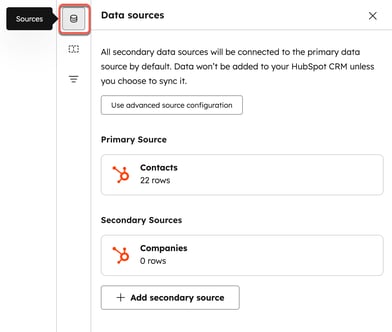
- På skjermenVelg data velger du din primære datakilde:
- På fanenSynkroniserte kilder klikker du på en HubSpot-datakilde eller en datakilde fra en tredjepartsapplikasjon. For å legge til en ny kilde klikker du på+ Ny kilde og følger deretter instruksjonene.
- På fanenCSV-filer klikker du på enCSV -fil som skal brukes som datakilde. For å legge til en CSV-fil klikker du på+ Last opp ny CSV og følger deretter instruksjonene.
- For å legge til en sekundær kilde, klikk på+ Legg til sekundær kilde, og følg deretter trinnene ovenfor. Fortsett å legge til sekundære kilder etter behov.
- For å koble til flere datakilder for å lage et mer komplekst datasett, klikker du påBruk avansert kildekonfigurasjon.
Avansert kildekonfigurasjon
For å koble til en annen datakilde:
- Klikk påKoble til en annen datakilde eller +-ikonet i datakildevisningen.

- Velg endatakilde på fanen HubSpot-datakilder eller Eksterne datakilder.
- Klikk påFortsett.
- På skjermbildetForhåndsvis tilknytningen konfigurererdu følgende:
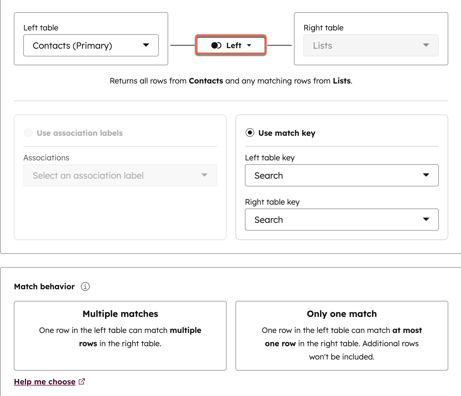
-
- I boksenVenstre tabell vises denprimære kilden du valgte.
- Ihøyre tabell boks vises den ekstra kilden du valgte.
- Klikk på rullegardinmenyentil venstre for å velgeVenstre sammenføyning ellerIndre sammenføyning.
- Venstre sammenføyning: returnerer alle rader fra[primær datakilde] og alle samsvarende rader fra[sekundær datakilde].
- Inner join: returnerer rader som har samsvarende verdier i både[primær datakilde] og[sekundær datakilde].
- Klikk på Bruk tilknytningsetiketter ellerBruk samsvaringsnøkkel.
- Bruk tilknytningsetiketter: velg en tilknytningsetikett for sammenføyningen.
- Bruk samsvaringsnøkkel: velg en samsvaringsnøkkel for venstre tabell og høyre tabell.
- UnderMatchadferd angir du forholdet mellom de valgte datakildene:
- Flere treff: én rad i venstre tabell kan samsvare med flere rader i høyre tabell.
- Bare én samsvar: én rad i venstre tabell kan samsvare med maksimalt én rad i høyre tabell. Flere rader vil ikke bli inkludert.
- Klikk påLegg til tilpasset sammenføyning.
Kolonner
- På fanenKolonner kan du dra og slippe kolonnene for å tilpasse rekkefølgen.
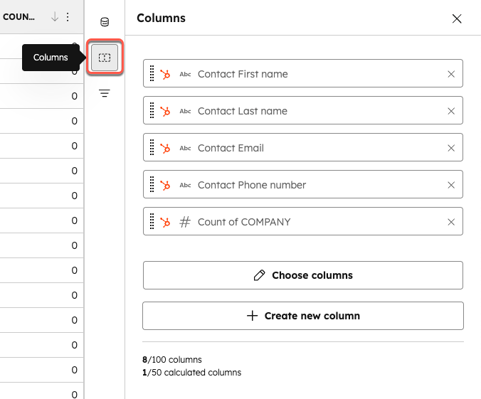
- For å velge kolonner du vil skal vises i datasettet, klikker du påVelg kolonner og deretter påavmerkingsboksene ved siden av kolonnene du vil skal vises.
- For å opprette nye kolonner, klikk på+ Opprett ny kolonne. Utforsk de forskjellige alternativene for oppretting av kolonner nedenfor:
Dataagent
Bruk dataagenten til å utføre forskning og generere nye data:
- Klikk for å utvideData Agent. Klikk deretter påOpprett smart kolonne.
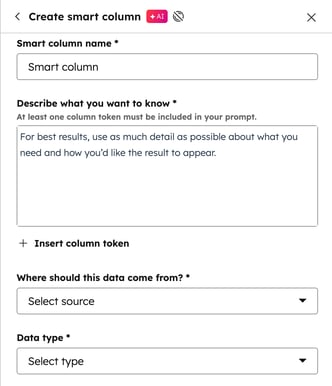
- Skriv inn kolonnenavnet i tekstboksen Smart kolonnenavn.
- Skriv en beskrivelse av dataene duvil generere og hente ut fra den smarte kolonnen itekstboksen Beskriv hva du vil vite.
- Klikk på+ Sett inn kolonnetoken for å referere til andre egenskaper i datasettet.
- Klikk på rullegardinmenyenHvor skal disse dataene komme fra? for å velge en kilde for dataene dine.
- Nettundersøkelse: data fra søk på internett.
- Bedriftsundersøkelse: data fra bedriftens primære nettsted.
- Datasettkolonner: data fra en annen kolonne i datasettet.
- Klikk på rullegardinmenyenDatatype for å angi typen informasjon i cellen (f.eks. tall, tekst eller dato).
- Streng
- Tall
- Bool
- Klikk påForhåndsvisning.
- Den smarte kolonnen vises nå i tabellen.
Berikelse
Bruk Berikelse til å fylle ut hull eller validere data:
- Klikk for å utvide Berikelse. Klikk deretter påBerik [primær datakilde] kolonner ellerBerik [sekundær datakilde] kolonner.

- Klikk pårullegardinmenyen Kolonne for [datakilde] [egenskap] for å velge kolonneegenskapen du vil berike.
- Under Velg kolonner som skal opprettes, klikker du avmerkingsboksene ved siden av egenskapene. Du kan også brukesøkefeltet til å finne egenskaper.
- Klikk påForhåndsvisning ellerOpprett [#] kolonner.
Formler
Bruk Formler til å opprette beregninger basert på andre kolonner:
- Klikk for å utvideFormler. Klikk deretter på ett av følgende:
-
- Bruk bytt tilfelle
- Sammenlign datoer
- Finn og erstatt
- Formelbygger (avansert)
- Sammendragsmål
- Fyll ut formelfeltene i det nederste panelet.
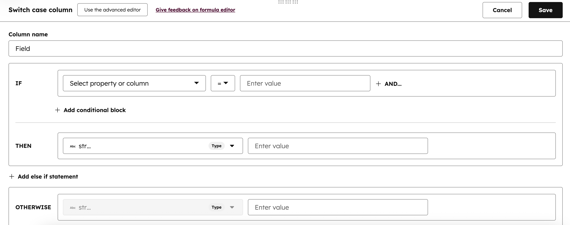
- Klikk deretter påLagre.
Modifikatorer
Bruk modifikatorer til å bruke formateringsendringer og normaliseringer:
- Klikk påBruk store bokstaver, og gjør deretter følgende:
- Klikk på rullegardinmenyen Kolonne å referere til for å velge en kolonne.
- Skriv inn et navn i tekstboksenNytt kolonnenavn.
- UnderVelg store bokstaver klikker du påTittelbokstaver,STORE BOKSTAVER ellersmå bokstaver.
- Klikk påOpprett kolonne.
- Klikk påFjern mellomrom, og gjør deretter følgende:
- Klikk på rullegardinmenyenKolonne å referere til for å velge en kolonne.
- Skriv inn et navn i tekstboksenNytt kolonnenavn.
- Klikk påOpprett kolonne.
Oppsummerte og ikke-oppsummerte visninger
Det finnes to typer visninger som brukes til å vise datasettene dine:
- Oppsummert visning: visningen for et datasett som opprettes når det har mer enn én datakilde og det er flere mulige treff mellom den primære og sekundære datakilden. Denne visningen viser data gruppert etter primær datakilde og brukes i CRM-synkronisering, arbeidsflyter og lister. Bare kolonner som er tilgjengelige i den oppsummerte visningen, vil være tilgjengelige i CRM-synkronisering, arbeidsflyter og lister.
- Ikke-oppsummert visning: visningen for et datasett som viser ugrupperte data.
Merk: I tilfeller hvor det bare er én kilde eller det er en én-til-én-relasjon mellom forskjellige kilder (f.eks. example@hubspot.com vises én gang i Snowflake og én gang i HubSpot CRM), vil du ikke få presentert en oppsummert eller uoppsummert visning av datasettet ditt, og datasettet kan brukes til rapportering, CRM-synkronisering, arbeidsflyter og lister. Lær hvordan du konfigurerer innstillingene for datasammenføyning.
Filtre
Bruk filtre på datasettet ditt.
- På fanenFiltre kan du brukeradnivåfiltre,aggregeringsfiltre oggruppesammendragfiltre på datasettet ditt.
- Klikk på rullegardinmenyenInkluder data hvis det samsvarer, og velg deretterALLE filtrene nedenfor,NOE av filtrene nedenfor ellerTilpassede filterregler.
- Klikk på+ Legg til filter, og klikk deretter på etfilter fra popup-boksen. Fortsett å legge til filtre etter behov.

Gjennomgå datasett
Når du er ferdig med å tilpasse datasettet, kan du gjøre følgende:
- Gå gjennom tabellen for å sikre at datasettet vises riktig.
- Klikk på rullegardinmenyenSammendrag, og velg ett av følgende:

-
- Sammendrag: viser data gruppert etter primærkilde. Dette brukes til CRM-synkronisering, arbeidsflyter og lister.
- Uoppsummert visning: viser ugrupperte data med rader for alle kilder. Dette brukes til rapportering.
- Hvis du er fornøyd med datasettet,klikker du på Lagre.Klikk påBruk i for å opprette en rapport, arbeidsflyt, liste, utføre en CRM-synkronisering eller eksportere datasettet.
Ordliste
Datakilder
Datakilder inkluderer CRM-objekter (f.eks. kontakter, tilpassede objekter), ressurser (f.eks. nettsider, e-poster) og aktiviteter (f.eks. samtaler, salg) du ønsker å rapportere om. Du kan velge opptil fem per datasett.
Den primære datakilden forankrer datasettet, og alle andre kilder kobles til det. HubSpot kobler dem sammen ved hjelp av den korteste veien og slår automatisk sammen relaterte data som kontakter og avtaler uten ekstra trinn.
Andre datakilder krever mellomliggende koblinger for integrering. Hvis for eksempel Avtaler er den primære kilden og det er behov for blogginnleggdata, kobler HubSpot dem sammen via Kontakter og Webaktiviteter, og velger automatisk de nødvendige kildene.
Ekstra datakilder
Du kan legge til sekundære datakilder til datasettet ditt for å konsolidere informasjonen i en enkelt visning. Noen kilder integreres automatisk, mens andre kan kreve ekstra innspill for å etablere en kobling.
Automatiske koblinger
Automatiske koblinger er tilgjengelige for vanlige HubSpot-datakombinasjoner (f.eks. selskaper + avtaler) og integrasjoner med synkroniseringsapper (f.eks. kontakter + Stripe-fakturaer).
Når du velger disse kildeparene, blir radene automatisk matchet ved hjelp av en standardkolonne, vanligvis e-postadresse eller selskapsdomene.
For å tilpasse matchingskolonnen kan du administrere koblingen i kildepanelet.
Tilpassede koblinger
Når du integrerer data fra kilder med fleksible kolonnestrukturer, for eksempel Google Sheets, AirTable, CSV-filer og lagre, må du oppgi tilleggsdetaljer for å aktivere datasammenslåing.
Hvis en tilpasset sammenkobling er nødvendig, må du velge samsvarende kolonner fra hver kilde. Dette sikrer at dataene samsvarer riktig ved hjelp av vanlige identifikatorer som e-postadresser, ID-er eller bedriftsdomener.
Syntaks
Innenfor en funksjon kan du bruke data fra egenskaper og felt eller bokstavelige data. Egenskaps- og feltdata vil være dynamiske basert på de enkelte datakildene, mens bokstavelige data er konstante. For eksempel:
2021-03-05er en bokstavelig dato, som er konstant.[CONTACT.createdate]er en egenskapsbasert dato, som er dynamisk for hver kontaktpost.
Funksjoner kan inneholde både bokstavelige data og egenskaps-/feltdata, så lenge datatypene er kompatible med funksjonens nødvendige argumenter. For eksempel:
DATEDIFF("MONTH", "2021-01-01", "[CONTACT.createdate]")
Nedenfor kan du lære om syntaksen for bokstavelige data og egenskaps-/feltdata, og hvordan du kan innlemme dem i formler.
Syntaks for bokstavelige verdier
Bruk bokstavelige verdier til å legge til spesifikke, statiske tekststrenger, tall, sanne eller falske verdier og datoer i beregningene dine.
- Strenglitteral: tekst omgitt av anførselstegn. For eksempel
«Min kule streng».
- Tall-litteral: tall uten anførselstegn. For eksempel
42. - Boolsk bokstavelig:
santellerfalskt. - Dato-litteral: en streng formatert som
«ÅÅÅÅ-MM-DD»eller et dato- og klokkeslettnummer (f.eks.1635715904).
Egenskapssyntaks
Egenskapreferanser lar deg inkludere verdier direkte fra egenskapene til de valgte datakildene. Du trenger ikke å legge til egenskapen som et datasettfelt for å referere til den.
Bruk følgende syntaks når du refererer til egenskaper:
- Referanseuttrykk er alltid omgitt av firkantede parenteser (
[og]). - Egenskapsreferanser angir objekt- eller hendelsesnavnet, etterfulgt av et punktum og det interne egenskapsnavnet. For eksempel:
[CONTACT.lifecyclestage][COMPANY.name][e_hs_scheduled_email_v2.__hs_event_native_timestamp]
Syntaks for feltreferanser
Du kan referere til felt i en formel ved å omgi feltnavnet med firkantede parenteser. For eksempel:
-
[Felt 1][Mitt fantastiske tilpassede felt]
Du kan referere til felt i formler så lenge formelens operatorer og funksjoner aksepterer feltets datatype. Hvis du for eksempel oppretter et nytt felt som inneholder en streng, kan du referere til feltet i en funksjon som aksepterer strenger:
- Hvis felt 1 er
[DEAL.name], inneholder det en strengverdi (navnet på avtalen). CONCAT([Felt 1], "Q4")vil være gyldig fordi det inneholder to strengverdier.CONCAT([DEAL.name], 2012)ville ikke være gyldig fordi det inneholder både en streng og en tallverdi.
Operatorer
Du kan bruke operatorer med bokstavelige verdier og egenskaps-/feltverdier, og operatorer evalueres i standard PEMDAS-rekkefølge. Dette gjør at du kan nest operatorer ved hjelp av parenteser. For eksempel:
- Legge til et tall med en egenskapsreferanse:
1 + [DEAL.amount] - Bruke parenteser til å nest operasjoner:
(1 + 2) * (3 + 4)
| Operator | Beskrivelse | Eksempel på bruk |
|
|
Legg til tall. Returnerer et tall. |
|
|
|
Trekk fra tall. Returnerer et tall. |
|
|
|
Multipliserer tall. Returnerer et tall. |
|
|
|
Deler tall. Returnerer et tall. |
|
|
|
Negerer et tall. |
|
|
|
Sjekker om begge de to boolske verdiene er sanne. Returnerer en boolsk verdi. |
|
|
|
Sjekk om en av to boolske verdier er sanne. Returnerer en boolsk verdi. |
|
|
|
Negerer en boolsk verdi. Returnerer en annen boolsk verdi. |
|
|
|
Likhetsoperator. Returnerer en booleansk verdi. |
=true= true |
IF
IF-logikk er et sett med regler som utføres hvis en bestemt betingelse er oppfylt. Du kan bruke IF-logikk til å skille mellom data. Du kan for eksempel bruke IF-logikk til å:
- Beregne forskjellige provisjoner basert på størrelsen på en avtale (dvs. gi en høyere prosentandel for en større avtale).
- Dele opp avtaler i nivåer for analyse og handling i rapportene dine.
- Oversette tilbakemeldinger til kategorier (f.eks. merke 1-6 som kritiker).
- Definere kontaktprioritet basert på hvor mange dager de har vært merket som potensielle kunder.
LABEL
LABEL-funksjonen konverterer intervallverdier for oppregningsegenskaper til brukervennlige verdier. Noen av HubSpots definerte egenskaper, for eksempel Deal og Contact owner, vises som interne verdier. Dette gjør analysen vanskelig. Når den brukes med HubSpots definerte egenskaper som støtter oversettelse, vil LABEL-funksjonen gi oversettelsen basert på portalinnstillinger, ikke brukerinnstillinger. Du kan for eksempel bruke LABEL-funksjonen til å:
-
Få tilgang til kontakt- eller avtalestadienavn direkte i felter
LABEL([DEAL.dealstage]) = "Closed Won"(10)
- Referere til HubSpot-eiere ved navn direkte i felter
LABEL([DEAL.hubspot_owner_id]) = "John Smith"
Numeriske funksjoner
| Funksjon | Definisjon | Argument | Eksempel på bruk |
|
|
Beregner absoluttverdien av et tall. Returnerer et tall. |
tall: tallet som den absolutte verdien skal beregnes for. |
|
|
|
Avrunder et desimaltall opp til nærmeste heltall. Returnerer et tall. |
tall: tallet som skal avrundes oppover. |
|
|
|
Deler et tall, men returnerer null når divisoren er null. Returnerer et tall. |
dividend: tallet som skal brukes som dividende i divisjonsoperasjonen. divisor: tallet som skal brukes som divisor i divisjonsoperasjonen, hvor null gir en samlet verdi på null |
|
|
|
Datamaskin Eulers tall hevet til en verdi. Returnerer et tall. |
eksponent: eksponenten som Eulers tall skal heves til. |
|
|
|
Avrunder et desimaltall ned til nærmeste heltall. Returnerer et tall. |
tall: eksponenten som Eulers tall skal heves til. |
|
|
|
Beregner den naturlige logaritmen til en verdi. Returnerer et tall. |
tall: verdien som den naturlige logaritmen skal beregnes for. |
|
|
|
Beregner logaritmen til en verdi innenfor en spesifisert base. Returnerer et tall. |
base: basen som skal brukes i logaritmeberegningen av verdien. verdi: tallet som logaritmen skal beregnes for. |
|
|
|
Hev en basisverdi til en angitt potens. Returnerer et tall. |
base: tallet som potensen skal beregnes for. eksponent: tallet som basen skal heves til. |
|
|
|
Tar kvadratroten av et ikke-negativt tall. Returnerer et tall. |
tall: tallet som kvadratroten skal tas av. |
|
|
|
Fordel numeriske verdier i grupper med lik bredde. Returnerer nummeret på gruppen som verdien faller inn under. Hvis returverdien er under minimum, returneres null. Hvis returverdien er over maksimum, returneres antall bøtter +1. |
verdi: tallet som skal beregnes i bingenummeret. minValue: minimumsverdien å starte sorteringen fra. maxValue: maksimumsverdien som skal sorteres til. bucketCount: ønsket antall bøtter med lik bredde å sortere verdier i mellom minValue og maxValue. |
|
Strengfunksjoner
| Funksjon | Definisjon | Argument | Eksempel på bruk |
|
|
Bestemmer om en streng inneholder en understreng som er skiftesensitiv. Returnerer en booleansk verdi. |
streng: strengverdien som skal testes. substring: verdien som skal sjekkes i strengen. |
|
|
|
Kobler sammen to strenger. Returnerer en streng. |
streng1: strengverdien som streng2 skal legges til. streng2: strengverdien som skal legges til streng1. |
|
|
|
Beregner lengden på en streng. Returnerer et tall. |
streng: strengverdien som lengden skal beregnes for. |
|
|
|
Fjerner ledende og etterfølgende mellomrom fra en streng. Returnerer en streng. |
string: strengverdien som mellomrom skal fjernes fra. |
|
Datofunksjoner
| Funksjon | Definisjon | Argument | Eksempel på bruk |
|
|
Opprett en datoverdi fra år, måned og dag. Returnerer en dato. |
år: årdelen av ønsket dato. måned: månedsdelen av ønsket dato. dag: dagdelen av ønsket dato. |
|
|
|
Returnerer antall tidsenheter mellom den første datoverdien og den andre for en spesifisert tidsenhet. Returnerer et tall. |
datePart: år, kvartal, måned, uke eller dag som skal brukes i differanseberegningen. date1: startdatoverdien som skal trekkes fra date2. date2: sluttdatoverdien som date1 skal trekkes fra. |
|
|
|
Henter ut år, kvartal, måned, uke eller dag fra en datoverdi. Returnerer et tall. |
datePart: enheten for år, kvartal, måned, uke eller dag som skal trekkes ut. date: datoverdien som en del av datoen skal trekkes ut fra. |
|
|
|
Kutt en datoverdi til år, kvartal, måned, uke eller dag. |
datePart: år, kvartal, måned, uke eller dag som skal avkortes. date: datoverdien som skal avkortes. |
|
|
|
Opprett en tidsstempelverdi fra år, måned, dag, time, minutt og sekund. Returnerer en dato- og klokkeslettverdi. |
år: årdelen av ønsket dato. måned: månedsdelen av ønsket dato. dag: dagdelen av ønsket dag. |
|
|
|
Beregner ukenummeret i løpet av et år for en dato. Returnerer et tall. |
dato: dato- og klokkeslettverdien som skal brukes til å beregne ukenummeret i løpet av et år. |
|
|
|
Returnerer gjeldende klokkeslett basert på tidssonen for kontoen din. Returnerer en dato- og klokkeslettverdi. |
|
|
|
|
Returnerer antall ukedager (mandag–fredag) mellom to datoer. |
verdi1: startverdien for dato og klokkeslett. verdi 2: sluttdatoen. |
|